Windows Live IDを使ってサインインする
1.Android版OneNoteを起動する
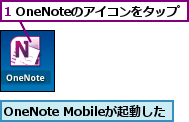
![2[次へ]をタップ,以降のサインイン手順は初回起動時のみ必要](/contents/074/img/img20120817212053058956.jpg)
2.Windows Live IDにサインインする
![1 Windows Live IDを入力 ,2 パスワードを入力 ,3[サインイン]をタップ ,サインイン画面が表示された](/contents/074/img/img20120817214025063165.jpg)
ノートブック内のページを閲覧する
1.ノートブックを選択する
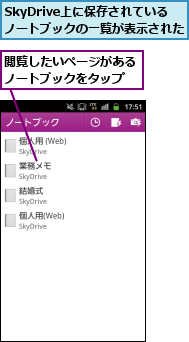
2.セクションを選択する
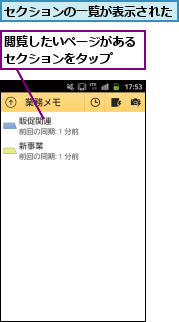
3.ページを選択する
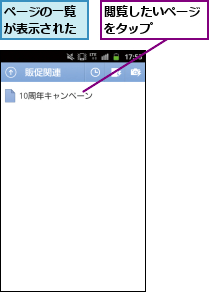
4.ページが表示された
![選択したページの内容が表示された,[↑]をタップすると、セクションの一覧画面に戻る](/contents/074/img/img20120817214308038409.jpg)
[ヒント]最近使ったページを表示するには
Android版のOneNoteMobileでは、画面上部にある時計アイコンをタップすると最近使ったページの一覧を表示できます。
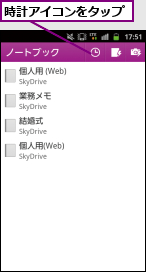

Android搭載スマートフォン用のOneNote Mobileでは、SkyDriveを利用することで、外出先や移動中でも気軽にテキストや写真でメモを取れます。
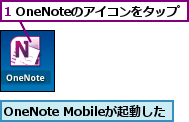
![2[次へ]をタップ,以降のサインイン手順は初回起動時のみ必要](/contents/074/img/img20120817212053058956.jpg)
![1 Windows Live IDを入力 ,2 パスワードを入力 ,3[サインイン]をタップ ,サインイン画面が表示された](/contents/074/img/img20120817214025063165.jpg)
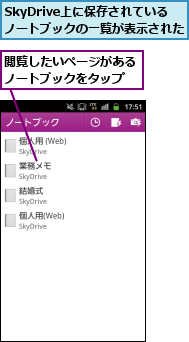
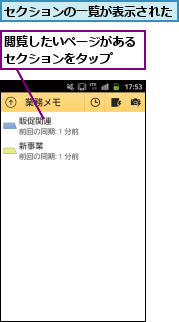
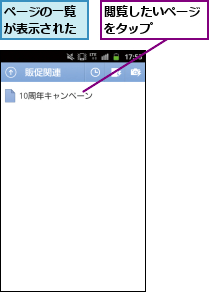
![選択したページの内容が表示された,[↑]をタップすると、セクションの一覧画面に戻る](/contents/074/img/img20120817214308038409.jpg)
Android版のOneNoteMobileでは、画面上部にある時計アイコンをタップすると最近使ったページの一覧を表示できます。
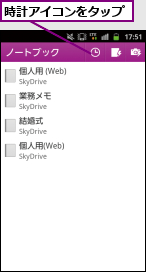

この記事が気に入ったら
いいね!しよう
できるネットから最新の記事をお届けします。